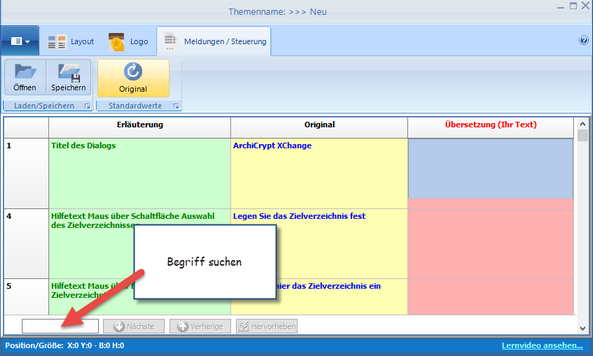Sie können sämtliche Meldungen und Hinweistexte für ein XChange Paket an Ihre Vorstellungen anpassen und damit auch Übersetzungen in andere Sprachen vornehmen.
Einige Einträge haben eine Sonderfunktion. Sie legen in der Pro Version bestimmte Parameter für XChange Antwort-Pakete fest oder beeinflussen das Aussehen bestimmter Anzeigeelemente.
Videotutorial ArchiCrypt XChange
Das ArchiCrypt XChange Paket gibt dem Nutzer in verschiedenen Situationen Rückmeldungen. Zum Beispiel wird eine kurze Hilfe angezeigt, sobald der Nutzer die Maus über ein Element bewegt, oder es wird ein Statustext angezeigt, der mitteilt, welche Aufgabe das ArchiCrypt XChange Paket gerade erledigt.
Sie haben hier die Möglichkeit, für jede dieser Meldungen eigenen Text anzugeben. Dies ist nicht nur dann sinnvoll, wenn Sie ein ArchiCrypt XChange Paket für den Einsatz in einer anderen Sprache vorbereiten.
Nachrichten Tabelle laden
Sie können bereits vorhandene Nachrichten Tabellen laden.
Nachrichtentabelle speichern
Tabelle für spätere Verwendung speichern.
Anpassen der Meldungen und Hilfetexte
In der Spalte Erläuterung erhalten Sie Informationen über den Zweck des Textes (wann wird dieser Text angezeigt). In der Spalte Original sehen Sie den Text, der angezeigt wird, sofern Sie selbst keine "Übersetzung" angeben.
In der Spalte Übersetzung können Sie den Text eingeben, der statt des Originaltextes angezeigt werden soll. Klicken Sie dazu doppelt in das entsprechende Feld in der Spalte Übersetzung und geben Sie Ihren Text ein.
Achten Sie darauf, dass der Text hinsichtlich der Länge nicht zu sehr vom Originaltext abweicht. Die Maximallänge für einen Eintrag beträgt 100 Zeichen.
Über die Schaltfläche Original können Sie sich den Text der Spalte Original komplett in die Spalte Ihr Text übertragen lassen und dort anpassen.
Einträge mit besonderer Wirkung
Zeile 45:
Pro-Version - Beim Erstellen eines Antwort-Pakets wird eine E-Mail an die angegebene E-Mail Adresse erstellt.
Zeile 46:
Pro-Version - Beim Erstellen eines Antwort-Pakets wird eine E-Mail mit angegebenem Betreff erstellt.
Zeile 47:
Pro-Version - Beim Erstellen eines Antwort-Pakets wird ein neues XChange-Paket als Antwort-Paket in ein ZIP Archiv gepackt. Dieses XChange Paket kann ohne weitere Software normal verwendet werden.
Fehlt die Angabe ZIP, dann wird ein Antwort-Paket in einem speziellen Antwort-Paket Format (Dateiendung XAWP) erzeugt. Bei dieser Datei handelt es sich nicht mehr um eine Anwendung die ausgeführt werden kann.
Sie öffnen die Antwort-Paket Datei auf dem Rechner auf dem XChange installiert ist per Doppelklick oder Sie ziehen die XAWP Datei per Drag&Drop auf ein beliebiges XChange Paket.
TIPP: Die Wahl des XAWP-Formats kann sinnvoll sein, wenn es beim Versand und dem Empfang von ausführbaren XChange-Paketen zu Problemen zum Beispiel mit Viren-Scannern kommt.
Zeile 49:
Sie können einen Link festlegen, der aufgerufen wird, wenn der Nutzer auf das Logo/Bild klickt. Sinnvoll ist dies zum Beispiel dann, wenn in der Grafik ein Overlay für einen Play-Button verwendet wird und man den Anwender zu einem Video weiter leitet.
Zeile 50:
Die hier angegebene URL wird geöffnet, wenn der Nutzer auf das Fragezeichen in der Titelleiste klickt. Vorbelegt ist der Link mit der Hilfeseite in dieser Hilfe.
Zeile 51:
Zeile 51 kann mehrere Befehle aufnehmen, die jeweils durch ein Rautezeichen (#) voneinander getrennt werden müssen.
Steuerung der Anzeige für Fortschritt
Sie können XChange anweisen, keinen Fortschrittsbalken, sondern eine Marquee-Fortschrittsanzeige (animierte Punkte) zu verwenden.
Dazu darf im Layout der Fortschrittsbalken jedoch ausschließlich horizontal eingesetzt werden.
Möchten Sie einen klassischen Fortschrittsbalken, geben Sie NODOT in Zeile 51 ein. Soll eine Marquee-Anzeige erfolgen, löschen Sie NODOT aus Zeile 51.
Unterbinden der automatischen Anzeige einer Hilfe
Sie können verhindern das bei einem XChange Paket automatisch ein Hilfefenster zu den einzelnen Elementen der Bedienoberfläche angezeigt wird, indem Sie die Zeichenfolge NOAUTOHELP angeben.
Entschlüsseln in Unterordner auf dem Desktop
Im Normalfall entschlüsselt sich ein XChange Paket nach Eingabe eines Passwortes in einen Unterordner des Dokumenteordners (Eigene Dokumente) des jeweiligen Anwenders. Sollen die Dateien hingegen in einen Unterordner auf dem Desktop des Anwenders entschlüsselt werden, kann man dies durch Angabe des Befehls TODESK erzwingen.
Anzeige der entschlüsselten Dateien nach dem Entschlüsseln
Im Normalfall werden die entschlüsselten Dateien nicht automatisch angezeigt. Der Empfänger kann im XChange Dialog allerdings durch Klick auf eine entsprechende Schaltfläche den Speicherort im Explorer anzeigen lassen. Möchte man, dass der Speicherort beim Empfänger automatisch angezeigt wird, kann man dies durch Angabe von EXPLORE im Feld 51 erreichen.
Ein Eintrag in der Spalte Übersetzung in Zeile 51 könnte also wie folgt aussehen:
NODOT#NOAUTOHELP#EXPLORE
Die Folge ist, dass der Fortschritt als Fortschrittsbalken angezeigt wird, keine automatische Hilfeanzeige erfolgt und der Speicherort nach dem Entschlüsseln im Explorer angezeigt wird.